- Автор Jason Gerald [email protected].
- Public 2023-12-16 11:24.
- Акыркы өзгөртүү 2025-01-23 12:25.
Steamны өчүрүп күйгүзүү оюндарды иштетип же ойноп жатканда пайда болгон тармакка байланыштуу көйгөйлөрдү чечүүгө жардам берет. Сиз Steamды жабуу жана кайра ачуу менен кайра иштете аласыз. Мындан тышкары, сиз операциялык тутум тарабынан өзгөртүлгөн, бузулган, жоголгон же туура эмес конфигурацияланган Steam файлдарын оңдоп жана кайра жүктөй аласыз.
Кадам
Метод 1дин 4ү: Steamды кайра жүктөө
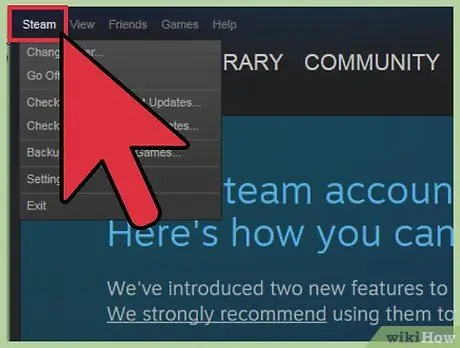
Кадам 1. Steam терезесинин жогорку сол жагындагы куралдар тилкесиндеги "Steam" вариантын чыкылдатыңыз
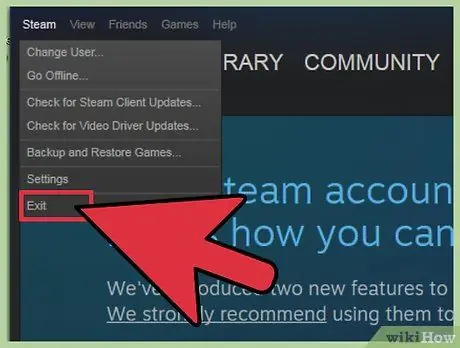
Кадам 2. "Exit" же "Steamден чыгуу" вариантын тандаңыз
” Андан кийин, Steam жабылат.
Сиз ошондой эле рабочий столундагы Steam сөлөкөтүн оң баскыч менен чыкылдатып, "Чыгуу" параметрин тандай аласыз. Эгерде сиз Windows колдонуп жатсаңыз, тапшырмалар тактасы рабочий столдун оң жагында. Эгер сиз Mac OS X колдонуп жатсаңыз, тапшырмалар тактасы рабочий столунун жогорку оң жагында
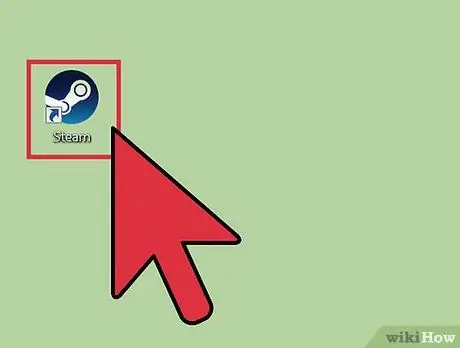
Кадам 3. Иш столундагы Steam сөлөкөтүн эки жолу чыкылдатып, аны кайра иштетиңиз
Эгерде сиз иш тактада сөлөкөттү таба албасаңыз, Windows Start менюсунан же Mac OS Xтеги Колдонмолор папкасынан "Steam" издеңиз.
Метод 2ден 4: Windowsтогу Steam Files оңдоо жана кайра жүктөө
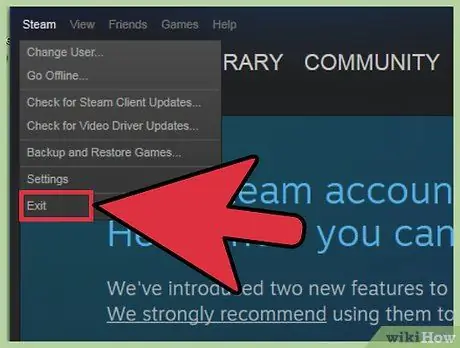
Кадам 1. Биринчи методдо жазылган биринчи жана экинчи кадамдарды аткаруу менен Steamны жабыңыз
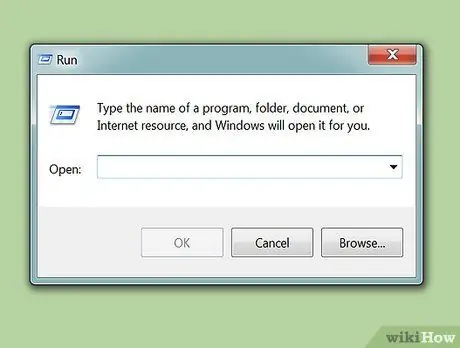
Кадам 2. Бир убакта Windows + R баскычтарын басыңыз
Бул Run терезесин ачат.
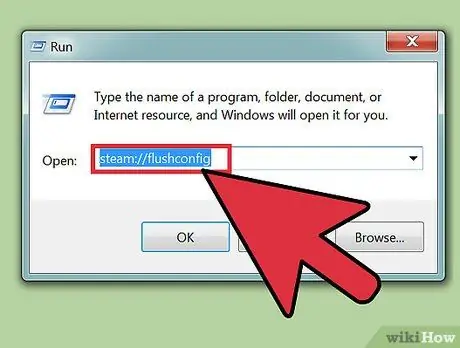
Кадам 3. Run терезесине төмөнкү команданы териңиз жана Enter баскычын басыңыз: steam: // flushconfig
Бул буйрук Steam файлдарын оңдоп, кайра жүктөйт.
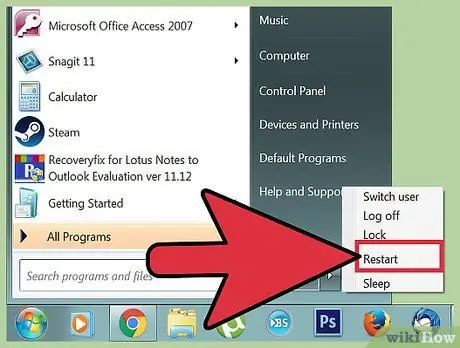
Кадам 4. Өчүрүү жана компүтерди кайра жана C папканы ачуу:
Программа файлдары / Steam.
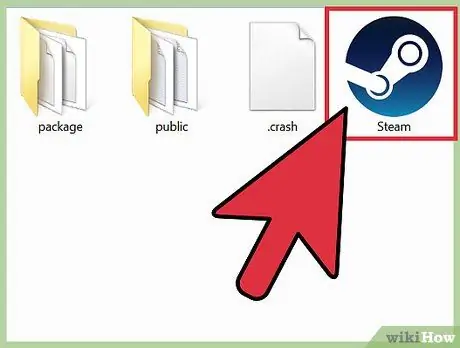
Кадам 5. "Steam" же "Steam.exe" программасын кайра иштетүү үчүн эки жолу чыкылдатыңыз
Бул Steam программасын түздөн -түз орнотуу папкасынан ачат. Иш столунда жарлык ачуу менен иштетпеңиз.
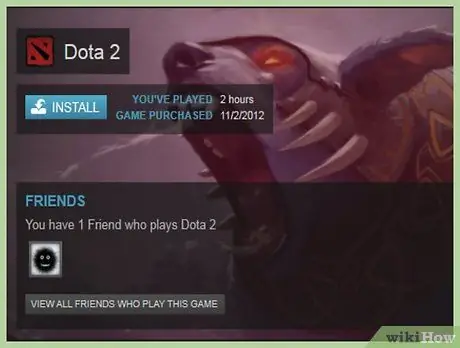
Кадам 6. Steamда бар оюндарды ойноо
Бул ыкмадагы кадамдарды аткаргандан кийин, Steam файлдары оңдолуп, кайра жүктөлөт.
4 -метод 3: Mac OS Xте Steam файлдарын оңдоо жана кайра жүктөө
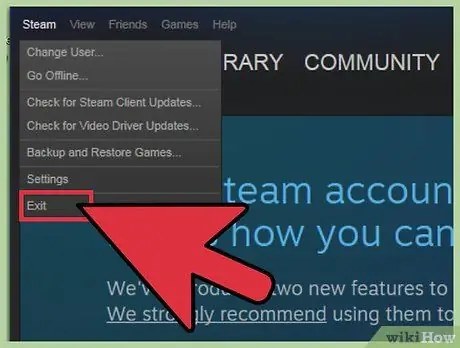
Кадам 1. Биринчи методдо жазылган биринчи жана экинчи кадамдарды аткаруу менен Steamны жабыңыз
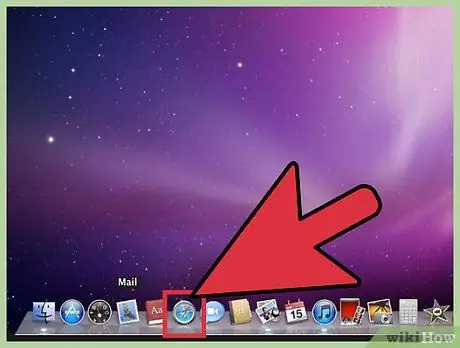
Кадам 2. Ачык Safari жана URL дарегине "steam: // flushconfig" териңиз (дарек тилкеси же веб -сайт дарегин жаза турган талаа)
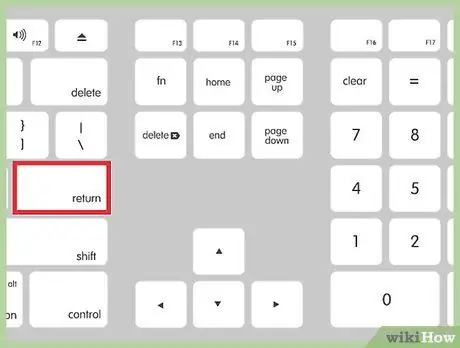
Кадам 3. Пресс "Enter" баскычын жана Safari жабуу
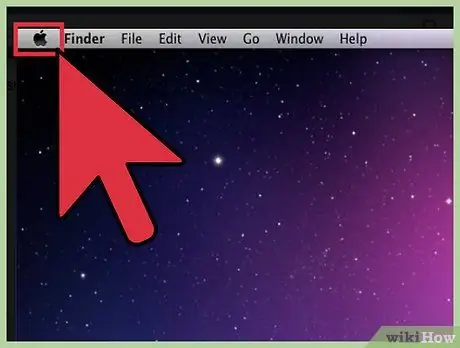
Кадам 4. Өчүрүү жана компьютерди кайра ачуу жана Steam
Бул ыкмадагы кадамдарды аткаргандан кийин, Steam файлдары оңдолуп, кайра жүктөлөт жана сиз оюнду кайра ойной аласыз.
Метод 4 /4: Linux боюнча Steam Files оңдоо жана кайра жүктөө
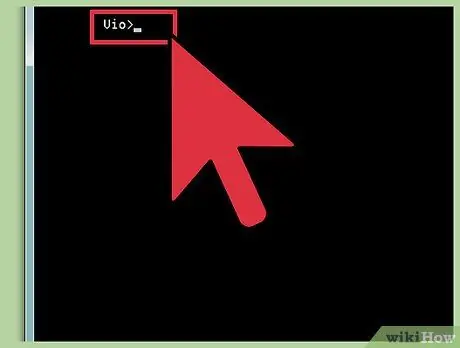
Кадам 1. Терминалды ачыңыз жана "steam --reset" териңиз
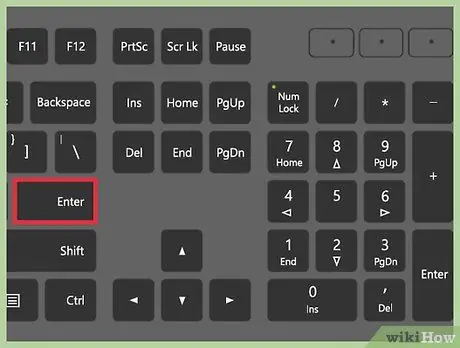
Кадам 2. "Enter" баскычын басыңыз
” Экранда "bootstrap /home/ [колдонуучу аты]/.steam/steam/bootstrap.tar.xz орнотулууда" деген билдирүү пайда болот. Бул билдирүү Steam файлы оңдолуп, кайра жүктөлгөнүн көрсөтөт.
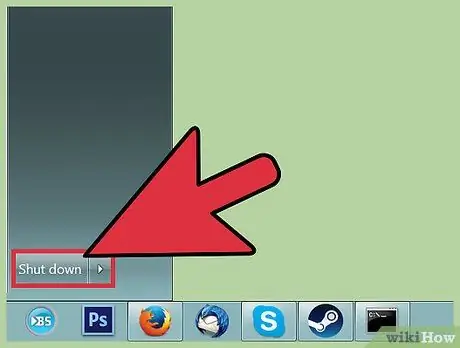
3 -кадам. Компьютерди өчүрүп күйгүзүңүз жана Steam ачыңыз
Бул ыкмадагы кадамдарды аткаргандан кийин, Steam файлдары оңдолуп, кайра жүктөлөт жана сиз оюнду кайра ойной аласыз.
Кеңештер
- Оюн жүктөлүп жана орнотулгандан кийин башталбаса, Steamды кайра өчүрүп көрүңүз. Кээ бир оюндар иштей электе Steamди кайра баштоону талап кылышы мүмкүн.
- Steam файлдарын оңдоого жана кайра жүктөөгө аракет кылыңыз, эгерде Steamди өчүрүп күйгүзүү оюнга же тармакка байланыштуу көйгөйлөрдү чечпесе, ушул макалада келтирилген Экинчи, Үчүнчү же Төртүнчү Методдорду аткарыңыз. Steam файлдарын оңдоо жана кайра жүктөө, эч кандай орнотулган оюндарга таасирин тийгизбестен, аларды баштапкы жөндөөлөрүнө кайтарат.






